

作者:Adela D. Louie, 最近更新:August 31, 2019
當您嘗試讓iPhone設備使用iTunes連接到計算機時,您可能遇到的最常見問題之一是iTunes程序無法檢測到您的iPhone設備。 在這種情況下,您還可以收到錯誤通知, “未安裝驅動程序。 iTunes正在等待Windows Update安裝此iPhone的驅動程序“。 或者您也可以在收到錯誤消息時收到錯誤消息 未安裝iPhone驅動程序 並且它將顯示如下,“未安裝此iPhone所需的驅動程序”。
因此,出現此類錯誤,這意味著您將無法將任何數據傳輸到您的計算機,因為這是iTunes關注的一個問題。 這就是為什麼我們在這裡有一些解決方案,你可以為你做到這一點 “未安裝iPhone驅動程序” 被修復。
我們知道您在此錯誤發生時可能遇到的困難。 因為這就是為什麼您無法將iPhone設備上的數據傳輸到您的計算機或其他所需設備的原因。 此類錯誤會阻止您執行此類操作。 因此,您可以輕鬆應用以下所有給定的解決方案,以便您能夠修復它。 不要擔心,因為我們將向您展示的解決方案可以輕鬆地遵循,您可以自己完成。
部分1:如何修復“未安裝iPhone驅動程序”的方法部分2:將文件從iPhone傳輸到PC的另一種方法第3部分:結論
我們在這裡有兩種方法可以解決這個問題。 所以要開始,這是你需要做的事情。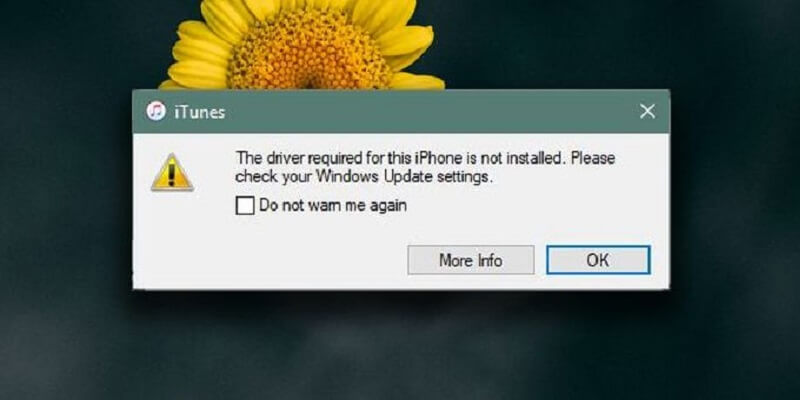
如錯誤消息所示,由於Windows系統,iTunes程序無法檢測到您正在使用的iPhone設備。 原因是因為您使用的Windows程序無法找到iPhone設備所需的任何驅動程序。 這就是為什麼讓您的iPhone設備重新連接到您的計算機可能能夠幫助您解決此問題。
因此,以下是您需要遵循的事項。
步驟1:關閉iTunes程序。 如果在任何情況下計算機上的iTunes程序已啟動並運行,請在執行任何其他操作之前先關閉它。
步驟2:然後,如果您的iPhone設備當前已連接到您的計算機,請繼續將其斷開連接。
步驟3:一旦斷開iPhone設備,請等待一兩分鐘,然後使用USB線將其重新插入計算機。
步驟4:將iPhone設備重新連接到計算機後,Windows系統將開始查看並獲取iPhone設備所需的驅動程序。
步驟5:然後再等待幾分鐘,然後在您的計算機上啟動iTunes程序。 您可以從此處看到您的iTunes程序是否會檢測到您的iPhone設備。
注意:如果iTunes程序仍未檢測到您的iPhone設備,則可以繼續在計算機上手動安裝驅動程序。 您可以按照我們要向您展示的下一個方法的步驟手動安裝驅動程序。
如果在任何情況下您的iTunes程序仍顯示錯誤消息 “未安裝iPhone驅動程序。 等待Windows更新“。 或者,如果您在執行我們上面顯示的第一個方法後看到錯誤消息“未安裝此iPhone所需的驅動程序”,那麼這僅僅意味著一件事。 這只意味著您使用的Windows系統無法安裝iPhone設備所需的正確驅動程序。 因此,您可能需要在計算機上手動安裝驅動程序。
因此,通過您需要的iPhone驅動程序的安裝過程,以下是您需要遵循的步驟。 這些都是易於遵循的說明,因此您需要做的就是注意您需要做的事情。
步驟1:繼續使用USB電纜將iPhone設備連接到計算機。
步驟2:之後,只需啟動“設備管理器”窗口即可。 從這裡,您將能夠以三種方式打開此窗口。
步驟3:從“設備管理器”窗口繼續,只需查找“便攜式設備”,然後單擊它。
步驟4:之後,繼續找到“Apple iPhone”,然後右鍵單擊它。 從那裡,只需繼續查找“自動搜索更新的驅動程序軟件”,然後讓系統卸載iPhone的驅動程序。
一旦您能夠將iPhone設備所需的驅動程序安裝到Windows計算機上,請繼續重新啟動iTunes,以便能夠看到它是否能識別您的iPhone設備而不會看到錯誤 “未安裝iPhone驅動程序”。

現在,由於錯誤消息,您仍然無法將iPhone設備連接到計算機 “未安裝iPhone驅動程序”,這意味著您將需要另一個工具,可以將任何數據從iPhone設備傳輸到您的計算機。
有了它,我們將為您提供完美的替代品! 這是通過使用全新的 FoneDog電話轉移.
FoneDog Phone Transfer是一種軟件,您可以使用它將數據傳輸到另一台設備 - iOS設備,Android設備或計算機。 通過使用FoneDog Phone Transfer,您可以移動並同時將數據(如消息,聯繫人,視頻,照片和音樂)備份到計算機,而不會丟失任何數據。
FoneDog Phone Transfer附帶的一個最佳功能是它配備了一個免費的鈴聲製造商,您可以使用它為您的移動設備上的每個通知製作個性化的鈴聲。 此外,它還帶有一個HEIC轉換器,您可以在文件上使用它將它們轉換為另一種格式。
因此,憑藉FoneDog Phone Transfer具備的所有強大功能,它是您可以用來將數據從iPhone設備傳輸到計算機或任何其他設備的最佳軟件。
有了這個,這裡有一個快速簡單的指南,您可以使用FoneDog Phone Transfer從iPhone設備傳輸數據。
步驟1:獲取軟件
只需從FoneDog網站下載FoneDog Phone Transfer,然後將其安裝在您的計算機上。 您可以從FoneDog網站免費下載FoneDog Phone Transfer。
步驟2:將iPhone設備連接到計算機
獲得FoneDog電話轉接後,使用USB電纜將iPhone設備連接到計算機。 然後FoneDog Phone Transfer將能夠檢測到您的iPhone設備。 它還會在屏幕上顯示一些信息。
步驟3:選擇要傳輸的數據
一旦您的iPhone設備被FoneDog Phone Transfer檢測到,您就可以看到FoneDog Phone Transfer支持的所有數據類型。 正如您在屏幕左側看到的那樣,有消息,照片,視頻,聯繫人和音樂。
您可以單擊每種數據類型,然後您就可以在屏幕右側看到它包含的內容。 從那裡,您可以選擇要傳輸到計算機或其他設備的所有數據。 您還可以看到它的製作時間,名稱以及尺寸。
步驟4:傳輸您的數據
一旦您能夠選擇要從iPhone設備傳輸的所有數據,您就可以繼續傳輸數據。 您可以選擇“導出到PC”或“導出到設備”。
步驟5:完成流程
然後,一旦您選擇導出到pc選項,那麼您在此處所要做的就是等到該過程完成。
除了您可以從iPhone設備傳輸數據之外,還有更多功能可以從中受益,例如:
人們也讀如何將聯繫人(和其他文件)從iCloud或iPhone傳輸到Android如何註冊FoneDog電話轉移
我們知道,沒有為您的iPhone設備獲取正確的驅動程序意味著您也無法將iPhone設備中的任何文件或數據傳輸到您的計算機或任何其他設備。 因此,您將需要修復錯誤 “未安裝iPhone驅動程序”。 這就是為什麼我們有一些解決方案,你可以申請嘗試解決這個問題。
但是,如果您無法獲得適用於iPhone設備的驅動程序,則可以使用其他軟件來幫助您傳輸數據。 有了它,您可以使用的最佳軟件是FoneDog Phone Transfer。
通過FoneDog電話轉接,您可以將數據傳輸到您的計算機或您擁有的其他設備。 該程序使用起來非常安全,並且在傳輸數據的過程中不會丟失任何數據。 使用FoneDog Phone Transfer,它還可以作為備份iPhone設備上的一些重要數據的好方法。
發表評論
留言
熱門文章
/
有趣無聊
/
簡單難
謝謝! 這是您的選擇:
Excellent
評分: 4.7 / 5 (基於 82 個評論)